[显示器半边亮半边暗]显示器半边模糊怎么回事
显示器局部变暗怎么回事
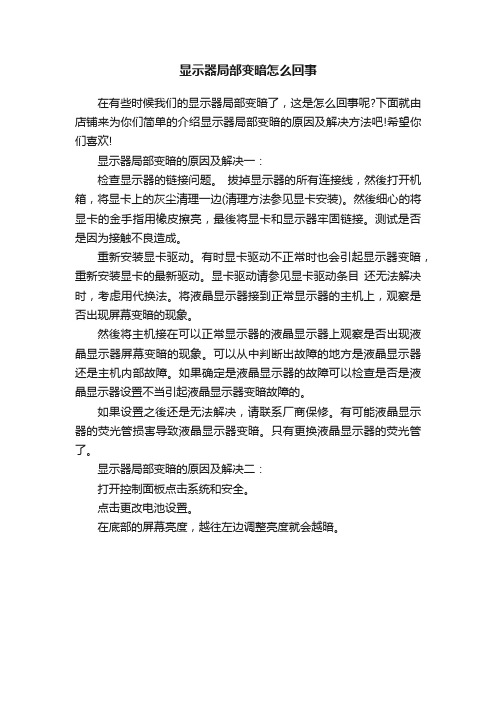
显示器局部变暗怎么回事
在有些时候我们的显示器局部变暗了,这是怎么回事呢?下面就由店铺来为你们简单的介绍显示器局部变暗的原因及解决方法吧!希望你们喜欢!
显示器局部变暗的原因及解决一:
检查显示器的链接问题。
拔掉显示器的所有连接线,然後打开机箱,将显卡上的灰尘清理一边(清理方法参见显卡安装)。
然後细心的将显卡的金手指用橡皮擦亮,最後将显卡和显示器牢固链接。
测试是否是因为接触不良造成。
重新安装显卡驱动。
有时显卡驱动不正常时也会引起显示器变暗,重新安装显卡的最新驱动。
显卡驱动请参见显卡驱动条目还无法解决时,考虑用代换法。
将液晶显示器接到正常显示器的主机上,观察是否出现屏幕变暗的现象。
然後将主机接在可以正常显示器的液晶显示器上观察是否出现液晶显示器屏幕变暗的现象。
可以从中判断出故障的地方是液晶显示器还是主机内部故障。
如果确定是液晶显示器的故障可以检查是否是液晶显示器设置不当引起液晶显示器变暗故障的。
如果设置之後还是无法解决,请联系厂商保修。
有可能液晶显示器的荧光管损害导致液晶显示器变暗。
只有更换液晶显示器的荧光管了。
显示器局部变暗的原因及解决二:
打开控制面板点击系统和安全。
点击更改电池设置。
在底部的屏幕亮度,越往左边调整亮度就会越暗。
处理电脑显示器出现亮度不均的解决方案

处理电脑显示器出现亮度不均的解决方案在使用电脑的过程中,我们常常会遇到电脑显示器亮度不均的问题。
有时候屏幕的某一部分会比其他地方更亮或更暗,这不仅会影响我们的视觉体验,还可能导致眼睛疲劳。
那么,如何解决电脑显示器亮度不均的问题呢?本文将为您介绍几种常见的解决方案。
1. 调整显示器亮度和对比度首先,我们可以尝试通过调整显示器的亮度和对比度来解决亮度不均的问题。
大多数显示器都配备了亮度和对比度的调节功能,我们可以通过按下显示器上的相应按钮或使用操作系统提供的调节选项来进行调整。
在调整过程中,我们可以尝试将亮度和对比度设置为合适的水平,以使整个屏幕的亮度均匀一致。
2. 校准显示器颜色除了调整亮度和对比度,校准显示器颜色也是解决亮度不均问题的一种有效方法。
显示器颜色校准可以帮助我们调整屏幕上的色彩平衡,以确保不同区域的亮度一致。
我们可以使用专业的显示器校准工具或操作系统提供的颜色校准选项来进行校准。
在进行校准时,我们可以按照指引逐步调整颜色设置,以获得更加准确和均匀的显示效果。
3. 检查显示器连接线有时候,电脑显示器亮度不均的问题可能是由于显示器连接线松动或损坏所致。
为了解决这个问题,我们可以检查显示器连接线是否牢固连接,并确保连接线没有受到损坏。
如果连接线松动或损坏,我们可以尝试重新插拔连接线或更换新的连接线,以恢复显示器的正常亮度。
4. 更新显示器驱动程序显示器驱动程序是控制显示器工作的软件,如果显示器驱动程序过时或损坏,也可能导致显示器亮度不均的问题。
为了解决这个问题,我们可以尝试更新显示器驱动程序。
我们可以通过访问显示器制造商的官方网站或使用操作系统提供的驱动程序更新工具来获取最新的显示器驱动程序,并按照指引进行更新。
5. 考虑更换显示器如果经过以上的尝试后问题仍未解决,那么可能是显示器本身存在硬件问题。
在这种情况下,我们可以考虑更换显示器。
选择一款质量好、性能稳定的显示器,并在购买前仔细阅读用户评价,以确保新显示器的亮度均匀。
显示器部分区域模糊怎么办

显示器部分区域模糊怎么办在有些时候我们的显示器部分区域模糊了,这该怎么办呢?下面就由店铺来为你们简单的介绍显示器部分区域模糊的原因及解决方法吧!希望你们喜欢!显示器部分区域模糊的解决方法一:1、分辨率调节不正确液晶显示器与CRT显示器不同,每台液晶显示器均有一个它自己的最佳分辨率,如果用非最佳分辨率,那肯定会模糊。
但有的使用者不管这些,不管是宽屏普屏,全用1024X768或1280X1024分辨率,那肯定大多数显示器均是模糊闪烁,出现水波纹。
解决的问题也很简单,将显示器调为最佳分辨率就可以了。
调节的方法也很简单,桌面上右击选择属性,点选设置,拉动屏幕分辨率滚动条就可以了。
2、大部分显示器都有提供AUTO键,轻轻一按,解决问题。
可以说,所有的显示器都会有这个问题,包括液晶,也包括CRT。
解决的办法,各大显示器厂商也提供给了大家,就是在正常使用显示器中“AUTO”一下。
许多显示器上会直接提供这个按键,直接按下就可。
如果您的显示器没有,可以进菜单寻找一下,百分之九十的显示器都会有提供的,有的显示器直接叫“AUTO”,有的显示器叫“自动调整”,其实都是一个意思。
如果你遍寻也找不到这项,那么点选一下“重置”,将显示器恢复到默认,那么99%的显示器分自动调整到最佳状态。
3、假冒伪劣是祸源!劣质线材是祸根一般用来主机用来连接显示器的线常见有以下三种:VGA线、DVI线、HDMI线,此外还有不常见的DP线。
这几种线除了DP 线相当贵外,其它三种线均相当便宜了,5块、10块一根,这个价是公平价,大部分线材质量也是没问题的。
但如果您偶尔点背,有可能赶上劣质的线材。
如果前文所述两种方法试过之后,还不解决问题,您就需要研究一下,您的连接线是不是有问题了。
最简单的解决办法,就是给显示器换根线。
4、不关显示器的事!主机显卡出故障显示器出现水波纹,主要原因是主机的问题造成的。
具体的故障表现就是,同一台主机,不管换什么显示器,永远都有水波纹。
解决电脑显示器出现亮度不均的问题
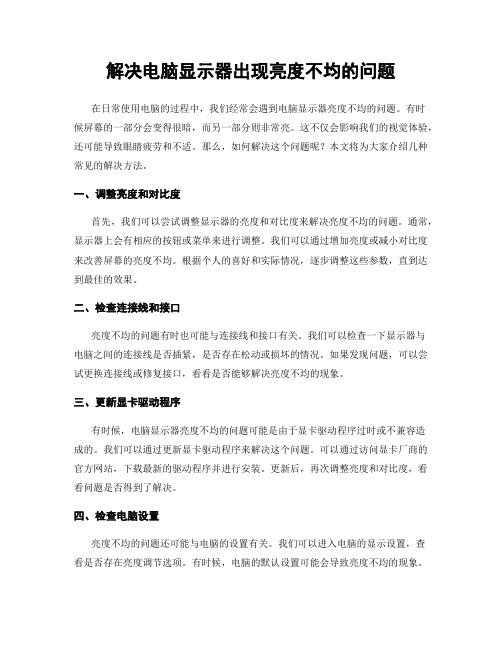
解决电脑显示器出现亮度不均的问题在日常使用电脑的过程中,我们经常会遇到电脑显示器亮度不均的问题。
有时候屏幕的一部分会变得很暗,而另一部分则非常亮。
这不仅会影响我们的视觉体验,还可能导致眼睛疲劳和不适。
那么,如何解决这个问题呢?本文将为大家介绍几种常见的解决方法。
一、调整亮度和对比度首先,我们可以尝试调整显示器的亮度和对比度来解决亮度不均的问题。
通常,显示器上会有相应的按钮或菜单来进行调整。
我们可以通过增加亮度或减小对比度来改善屏幕的亮度不均。
根据个人的喜好和实际情况,逐步调整这些参数,直到达到最佳的效果。
二、检查连接线和接口亮度不均的问题有时也可能与连接线和接口有关。
我们可以检查一下显示器与电脑之间的连接线是否插紧,是否存在松动或损坏的情况。
如果发现问题,可以尝试更换连接线或修复接口,看看是否能够解决亮度不均的现象。
三、更新显卡驱动程序有时候,电脑显示器亮度不均的问题可能是由于显卡驱动程序过时或不兼容造成的。
我们可以通过更新显卡驱动程序来解决这个问题。
可以通过访问显卡厂商的官方网站,下载最新的驱动程序并进行安装。
更新后,再次调整亮度和对比度,看看问题是否得到了解决。
四、检查电脑设置亮度不均的问题还可能与电脑的设置有关。
我们可以进入电脑的显示设置,查看是否存在亮度调节选项。
有时候,电脑的默认设置可能会导致亮度不均的现象。
我们可以尝试调整这些设置,看看是否能够解决问题。
此外,还可以尝试调整颜色校准和Gamma校正等参数,以达到更好的显示效果。
五、寻求专业帮助如果以上方法都无法解决亮度不均的问题,那么可能是硬件故障引起的。
这时候,我们可以寻求专业的帮助。
可以联系电脑维修店或厂家客服,咨询他们的意见并寻求解决方案。
他们可能会对显示器进行维修或更换部件,以解决亮度不均的问题。
总结:电脑显示器亮度不均的问题可能会给我们的使用带来不便和不适。
通过调整亮度和对比度、检查连接线和接口、更新显卡驱动程序、检查电脑设置以及寻求专业帮助等方法,我们可以尝试解决这个问题。
显示器屏幕部分模糊怎么回事

显示器屏幕部分模糊怎么回事显示器屏幕部分模糊的解决方法一:1,显示器的分辨率有没有被正确的设定。
一般显示器都会有一个最佳分辨率,当用户设定的分辨率不是这个最佳分辨率时,就会出现这样的情况了。
2,如果确定了分辨率已经正确设定了,依然还会出现此现象的话,那么就需要调节一下液晶显示器,就是直接按液晶显示器osd菜单上的“auto”按键,该键的作用在于让液晶显示器会自动进行调整,使文字显示更加锐利。
当然,这种情况只针对模拟信号有用(vga),如果用户采用的是dvi信号线,那么其作用并不会太大。
如果用户的lcd osd按键上没有“auto”按键,那就需要手动调整了,一般来说是调整“像素频率(pixel clock)”和“相位调整(phase)”两个选项,这在lcd的调节菜单里是可以找到的。
3,重新安装显卡的驱动程序。
4,右键桌面空白处,选择属性> 外观> 效果> "使用下列方式使屏幕的字体光滑"的勾打上,在下面选择"标准"。
然后确定试试。
5,当然有些出现字体不清晰的现象确实是因为lcd的ic驱动电路设计存在质量问题或是使用时间过久导致元器件老化,也有可能是集成主板电磁屏蔽做的不好。
这个就需要拿去维修了。
显示器屏幕部分模糊的解决方法二:可能的原因一:分辨率没有设置为最佳分辨率。
一般初级用户才会遇到这样的问题,比较资深一点的玩家都知道,显示器都有自己最适合的分辨率,这是面板的物理结构所决定的,对于台式电脑来说,通常15英寸的显示器最佳分辨率为1024768、17英寸的为12801024。
解决办法:在桌面单击鼠标右键,选择属性,然后选择设置标签卡,现在出现的菜单左下角就是调节分辨率的滑动条了,拖动它,调到显示器的最佳分辨率,接下来点应用,系统会提示是否保留更改,选确定即可。
可能的原因二:数字信号相位或像素设置不正确。
这种可能性比较小,除非曾经的控制菜单中误调过信号相位、像素,或者是显卡输出信号和显示器不相匹配。
手把手教您解决液晶电视图像一边正常,一边叠影或图像发黑的故障

手把手教您解决液晶电视图像一边正常,一边叠影或图像发黑
的故障
无论什么牌子的电视机,如果遇到冷机时图像一边正常,一边叠影或图像发黑、发暗,热机后图像正常的故障,多数都是左右两条边板上最外侧的两个TAB排由于时间长而接触不良引起的,解决这种故障一般都是将那个接触不良的TAB取下来清洗后用压屏机重新压,就解决问题,但是毕竟压屏机设备没有5——6万元是买不上的,所以我特向同行们手把手教您不用压屏机也能解决液晶电视冷机时图像一边正常,一边叠影或图像发黑、发暗,热机后图像正常的故障。
1、遇到这种故障现象,就把电视机的壳打开,再把保护屏的铁框取掉,露出边条和TAB排线;
2、通电开机,等电视画面出现图像以后用手按压边板上的TAB排线看是哪一个TAB接触不良一起的(一般都是最靠边的TAB排线);
3、如果是左侧最靠边的TAB接触不良一起的,那您就将屏幕左边的Y轴上所有的排线撕掉就解决此故障;
4、如果是右侧最靠边的TAB接触不良一起的,那您就将屏幕右边的Y轴上所有的排线撕掉就解决此故障;
5、特别提醒,Y轴上的排线只能撕一侧,千万不能把两侧的排线撕,必须留一侧。
如果打开有一些液晶屏没有Y轴,那只能用压屏机重新压屏了。
三星显示器一半亮一半暗
三星显示器一半亮一半暗
一台三星T220液晶显示器,使用时发现屏幕一半比较亮,另一半却比较暗。
故障分析:根据故障现象分析,由于此液晶显示器支持MagicColor功能。
当MagicColor功能调至“演示”选项时,屏幕会分为左、右两半以显示不同的状态,右半部是应用MagicColor前的状态,左半部是应用MagicColor后的状态。
在应用MagicColor功能后屏幕会变得比较亮,所以屏幕会出现一半亮一半暗的情况。
故障排除:首先进入显示器的OSD菜单,将MagicColor功能调至“完全”选项,之后退出OSD菜单,显示器恢复正常显示效果,故障排除(如图1所示)。
电脑显示器一半花屏了怎么回事
电脑显示器一半花屏了怎么回事有时候电脑使用时显示器花屏了是怎么回事呢,下面是店铺带来的关于电脑显示器一半花屏了怎么回事的内容,欢迎阅读!电脑显示器一半花屏的原因一:1、机箱散热不好,显卡温度升高引起的花屏。
解决方法就是:检查风扇运转是否正常,给风扇加润滑油,清理机箱内的灰尘,解决散热问题后故障即可排除。
2、显卡或者显示器不支持高分辨率造成的解决方法:(1)重启电脑,连续按F8键,跳出高级启动菜单,选择进入“安全模式”回车登陆系统,然后在windows下进入显示设置,选择16色状态后,点击“应用”按钮,点击“确定”按钮;(2)重新启动电脑,在windows正常模式下,进入设备管理器,删除显卡驱动程序,重新启动电脑即可;(3)显卡松动,关机后拔下显卡重新安插通常就可以解决问题;(4)系统过热,包括CPU温度过高和显卡芯片温度过高,可在机箱中相应位置安装散热风扇,或者将机箱放在通风良好的地方。
电脑显示器一半花屏的原因二:1:显卡的原因:如果显卡坏了就会出现花屏,有灰尘也会出现,查显卡,打开机箱除灰尘,这个的原因的可能性最大2:显示屏的原因:查一下显示器,方法将DVD放入光驱看30分钟和更时间,看是否有花屏的现象,如果有基本可以断定是显示器坏了,如果没有就不是显示器的问题3:软件冲突有时也会出现,但这种现象蓝屏的的多花屏的极少,纵上所述显卡的问题,除灰尘,维修和更换一下新的显卡试一下.电脑显示器一半花屏的原因三:如果是集成显卡的话,首先要考虑的是内存是否有问题。
断电,拆下内存用橡皮把金手指擦干净用毛刷把橡皮灰清理掉,再插回主板开机试试;如果有多条内存,使用其中的一条试试。
上述办法不能解决的话,开机的时候按DEL进入CMOS,恢复一下默认设置,保存重启看看能否解决。
如果是独立显卡的话,也可以按上述办法,把金手指擦拭一下再装回去试试。
如果不行的话就要考虑显卡、显存是否有问题了如果还不能解决的话就得考虑用替换法检测一下显示器是否有问题了,不过显示器造成花屏的情况很少见。
电脑显示器亮暗不均的修复方法
电脑显示器亮暗不均的修复方法随着科技的进步,电脑已经成为了我们生活中必不可少的一部分。
而电脑显示器作为电脑的重要组成部分,承担着将电脑中的信息转化为可视化的图像的重要任务。
然而,有时我们可能会遇到电脑显示器亮暗不均的问题,这不仅影响我们的使用体验,还可能对我们的视力造成一定的伤害。
那么,如何修复电脑显示器亮暗不均的问题呢?首先,我们需要检查电脑显示器的亮度设置。
在大多数情况下,电脑显示器亮暗不均的问题是由于亮度设置不当造成的。
我们可以通过调整显示器的亮度设置来解决这个问题。
通常情况下,亮度设置在显示器的菜单中可以找到,我们可以根据自己的需求适当调整亮度,以达到最佳的显示效果。
其次,我们需要检查电脑显示器的背光灯。
背光灯是电脑显示器中起到提供光源的作用,如果背光灯出现故障或老化,就会导致显示器亮暗不均的问题。
为了修复这个问题,我们可以尝试重新连接背光灯的电源线,或者更换新的背光灯。
当然,在操作这些步骤之前,我们需要确保自己具备一定的电子维修知识和技能,以免造成更大的损坏。
另外,我们还可以尝试使用显示器校准工具来修复亮暗不均的问题。
显示器校准工具是一种专门用于调整显示器亮度、对比度、色彩等参数的软件或硬件设备。
通过使用这些工具,我们可以根据自己的需求精确地调整显示器的各项参数,以达到亮暗均匀的效果。
当然,使用这些工具需要有一定的技术水平和经验,如果不确定如何操作,最好请专业人士协助。
此外,我们还可以尝试使用显示器校正图像来修复亮暗不均的问题。
显示器校正图像是一种特殊设计的图像,通过观察这些图像在显示器上的显示效果,我们可以判断出显示器是否存在亮暗不均的问题,并进行相应的调整。
在使用显示器校正图像时,我们需要确保环境光线适中,以免影响观察效果。
最后,如果以上方法都无法解决亮暗不均的问题,那么可能是显示器本身存在故障或老化。
这时,我们可以考虑将显示器送修或更换新的显示器。
在选择维修或更换显示器时,我们需要注意选择正规的维修渠道或品牌,以确保获得优质的维修服务或产品。
液晶屏半边暗的维修技法
液晶屏半边暗的维修技法
哇塞!你知道吗?液晶屏半边暗这种情况可真让人头疼!就好像我们走在路上,突然一只脚陷进了泥坑一样,超级不爽的!
我跟你说啊,有一次我家的电视就出现了这种情况,左边暗右边亮,看着那叫一个别扭。
我着急地去找爸爸,大喊着:“爸爸,爸爸,电视坏啦,这可怎么办呀?”爸爸走过来看了看,皱着眉头说:“别着急,儿子,咱们一起想想办法。
”
于是,我们开始了探索液晶屏半边暗的维修之旅。
爸爸首先打开了电视的后盖,那里面密密麻麻的线路,就像一个巨大的蜘蛛网,看得我眼花缭乱。
爸爸小心翼翼地摆弄着那些线路,嘴里还嘀咕着:“这到底是哪根线出了问题呢?”
我在旁边着急地问:“爸爸,能修好吗?”爸爸看了我一眼,坚定地说:“儿子,爸爸一定能修好!”
我们找了好久,终于发现有一根线好像有点松动了。
爸爸拿起工具,轻轻地把线插紧。
然后,满怀期待地打开电视,哎呀!还是半边暗。
这可把爸爸难住了,他坐在那里,苦思冥想。
我在旁边也像热锅上的蚂蚁,急得团团转。
突然,爸爸一拍大腿,说:“会不会是灯管的问题?”
我们又开始研究灯管,爸爸把灯管拆下来,仔细地检查着。
我在旁边瞪大眼睛看着,心里默默祈祷:“一定要修好啊,一定要修好啊!”
经过一番折腾,爸爸终于找到了问题所在,原来是灯管老化了。
爸爸赶紧去买了新的灯管换上,当我们再次打开电视的时候,哇!电视终于恢复正常啦!
我高兴得跳了起来,大喊着:“爸爸,你太棒啦!”爸爸也开心地笑了。
你看,维修液晶屏半边暗虽然很麻烦,但是只要我们不放弃,仔细查找问题,就一定能解决!所以呀,遇到困难可别轻易退缩,只要坚持,就没有解决不了的问题!。
- 1、下载文档前请自行甄别文档内容的完整性,平台不提供额外的编辑、内容补充、找答案等附加服务。
- 2、"仅部分预览"的文档,不可在线预览部分如存在完整性等问题,可反馈申请退款(可完整预览的文档不适用该条件!)。
- 3、如文档侵犯您的权益,请联系客服反馈,我们会尽快为您处理(人工客服工作时间:9:00-18:30)。
[显示器半边亮半边暗]显示器半边模糊怎么
回事
显示器半边模糊的解决方法一:
可能的原因一:分辨率没有设置为lcd的最佳分辨率。
一般初级用户才会遇到这样的问题,比较资深一点的玩家都知道,lcd显示器都有自己最适合的分辨率,这是lcd面板的物理结构所决定的,对于台式电脑来说,通常15英寸的lcd显示器最佳分辨率为1024768、17英寸的为12801024。
解决办法:在桌面单击鼠标右键,选择属性,然后选择设置标签卡,现在出现的菜单左下角就是调节分辨率的滑动条了,拖动它,调到显示器的最佳分辨率,接下来点应用,系统会提示是否保留更改,选确定即可。
可能的原因二:数字信号相位或像素设置不正确。
这种可能性比较小,除非曾经在lcd的控制菜单中误调过信号相位、像素,或者是显卡输出信号和lcd显示器不相匹配。
解决办法:非常简单,通过lcd显示器面板上的控制键就可调整为正常显示。
首先选择自动图像调整或者恢复出厂设置,如果此时图像依然模糊的话,就进入图像调整菜单,对微调和清晰度(又可称为相位、像素调节)进行手动调节,一般的lcd都有中文菜单,笔者就不再详细介绍。
另外,如果使用的是ati显卡,还可以在控制面板/显示/设
置/高级/显示/监视器/高级菜单里调节同步选项,分别点选垂直、水平、复合选项,找出让lcd显示器最清晰的组合。
显示器半边模糊的解决方法二:
一屏幕显示模糊使各种显示器常见故障之一,其产生原因主要有以下三个方面:
1. 运输过程中或使用中受到振动而使fbt(行输出变压器)的聚焦电位器松动或移位,使加到crt中的聚焦电压变化(偏离工厂调试好的最佳电压值),造成屏幕模糊;
2. 显示器周围所处环境潮湿,使crt尾座板上聚焦引脚的放电环(半圆球)产生锈蚀,在crt刚通电时出现模糊现象;
3. crt管内因制造工艺或crt锥体玻壳内有杂物而使聚焦(focuse)极与加速极(g2)间产生静电积尘,形成及电阻而使屏幕出现严重的模糊现象。
二根据屏幕模糊的现象产生的不同情况来判断产生的原因。
从屏幕模糊的程序来看:
1. 若模糊现象较轻,仅仅是字符轮廓变粗,而字符依然能识别,大多数第一种原因所引起。
2. 如果crt刚开机时模糊,随着时间的延长,屏幕字符越来越清晰,通常属于第二种原因所造成。
3. 若字符大面积严重模糊,屏幕一片白色光晕,字符已无法辨认且调fbt上的聚焦电位器式屏幕亮度随之变暗,则属第三种原因所为。
三判断出屏幕原因后进行故障处理
1. 对第一种情况,打开机盖,微调fbt中的聚焦(focuse)电
位器即可排除故障。
2. 对第二种情况,尾板上聚焦引脚放电环锈蚀的处理,一般使用无水酒精清洗放电环及尾座上各电极插头和插座,如放电环锈蚀严重时,可更换尾座部件。
3. 对第三种情况,取下crt尾座板,将crt上高压帽24kv 高压用万用表笔线(最好使用绝缘性能好些的数字万用表)引到crt聚焦板插座中,打开显示器交流电源,用以接地的表笔线对加速极(g2)插头瞬间放电2-3次(最好将crt上(g2)插头用以外加保护套管短线引出来,对引出线进行对的瞬间放电作业)。
经过2-3次放电过程便能使聚焦(focuse)与加速极(g2)两电极之间的类按极电阻击穿,恢复原电路后,观察屏幕字符与图文显示清晰程度,必要时适当调一下fbt上的聚焦电位器就能使模糊故障排除。
